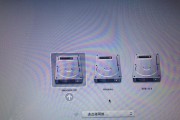随着科技的快速发展,笔记本电脑已经成为人们日常学习、工作和娱乐不可或缺的工具。作为惠普旗下的一款高性能笔记本,暗影精灵5系列备受玩家推崇。但有时系统出现故障或是您想要格式化电脑、重新安装操作系统时,就需要进行重装系统了。本文将详细介绍暗影精灵5笔记本重装系统的方法,让您快速上手,恢复电脑最佳状态。
开篇
在开始之前,请确保您已经了解了重装系统是一项会对硬盘数据造成彻底清除的操作,建议您提前备份重要资料。本文将一步步指导您完成暗影精灵5笔记本的系统重装。

需要准备的材料
1.系统安装盘或U盘:您可以选择购买正版操作系统安装盘,或者制作一个系统启动U盘。
2.暗影精灵5笔记本:确保您的电脑电量充足或连接电源。
3.备份数据:将C盘中重要的文件备份到其他盘符或云存储空间。

详细步骤
步骤1:制作系统启动U盘(可选)
1.访问微软官网下载Windows10安装工具。
2.插入一个至少8GB的空U盘。
3.运行下载的工具,选择“创建安装媒体(USB闪存驱动器、DVD或ISO文件)”,然后选择“USB闪存驱动器”,按照提示继续操作。
4.完成后,U盘将成为启动盘,可以用来安装系统。
步骤2:进入BIOS设置
1.重启电脑,在启动时连续按“F10”键进入BIOS设置界面。
2.切换至“Boot”选项,将启动顺序中第一启动项设置为USB或DVD。
3.保存并退出BIOS设置。
步骤3:安装系统
1.电脑重启后,将自动从启动盘引导进入安装界面。
2.按照屏幕提示,选择“安装Windows”。
3.接受许可条款,选择“自定义:安装Windows仅安装驱动器”。
4.在驱动器选项中,格式化C盘,然后点击“下一步”开始安装。
5.随后根据提示完成安装过程。
步骤4:安装驱动和系统更新
1.系统安装完成后,插入因特网连接。
2.进入惠普官方网站下载并安装暗影精灵5笔记本的驱动程序。
3.完成驱动安装后,确保系统更新至最新版本。
步骤5:数据和软件恢复
1.将备份的数据复制回电脑。
2.重新安装常用的应用软件。
3.确认所有软件运行正常。
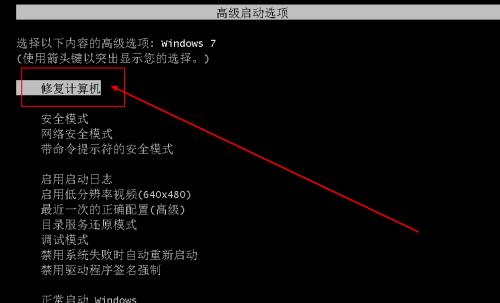
常见问题和建议
问:重装系统前,我需要备份哪些数据?
答:备份您的个人文件、重要文档、图片、视频等,以及桌面、我的文档、我的音乐、我的图片、下载等文件夹内的内容。
问:重装系统后,软件如何重新安装?
答:为了简化过程中信息的输入,可以使用第三方软件管理工具,如腾讯电脑管家或360安全卫士,这类工具通常有软件管理的功能,可以帮助您记录和一键恢复已安装的软件列表。
问:重装系统会影响硬件保修吗?
答:正常情况下,重装系统不会影响硬件的保修状态。但建议您在操作前详细阅读保修条款,并考虑操作风险。
结语
通过以上步骤,您的暗影精灵5笔记本将顺利完成系统重装。若您遵循了本文的指导,相信您能够轻松面对这一过程。如果在重装过程中遇到任何问题,不妨查阅官方技术支持,或是寻求专业人士的帮助。随着技术的不断进步,掌握这些基础的电脑维护技能将使您在使用过程中更加得心应手。
标签: #重装系统